Cách tắt và buộc iPhone khởi động lại khi gặp lỗi
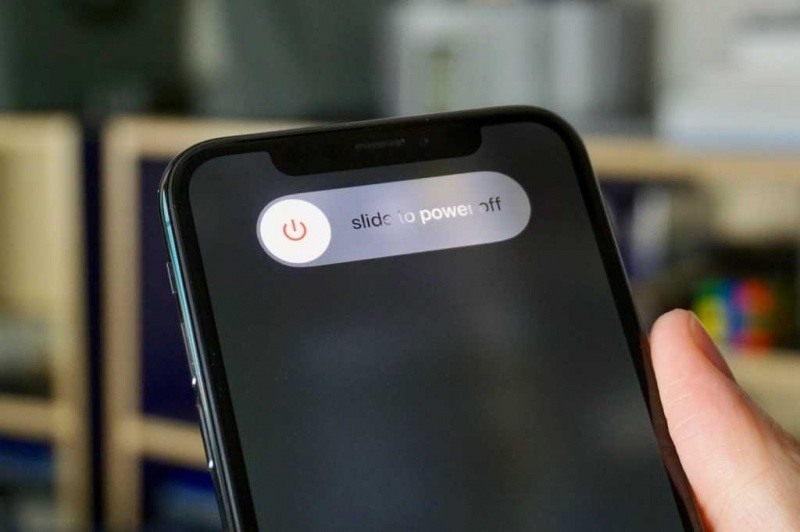
Nếu điện thoại của bạn đang gặp lỗi hoặc nghi ngờ một số lỗi đã khiến điện thoại của bạn không phản hồi khi thao tác trên màn hình hoặc chạy chậm, bước khắc phục sự cố đầu tiên bạn nên làm là tắt máy và bật nguồn lại.
Để tắt iPhone của bạn, hãy nhấn và giữ nhanh một trong hai nút âm lượng và nút tắt mở màn hình. Điện thoại của bạn sẽ hiển thị thanh trượt "trượt để tắt nguồn" ở trên cùng, cùng với thanh trượt SOS và ID y tế. Trượt thanh trượt Tắt nguồn và nó sẽ tắt điện thoại của bạn.
Cách buộc iPhone khởi động lại mà không cần trượt nút tắt nguồn
Nếu bạn muốn buộc iPhone khởi động lại khi bị treo, bị đơ máy hoàn toàn và không phản hồi khi thao tác, quy trình này hơi khác một chút.
- Đối với tất cả iPhone có Face ID và iPhone 8 hoặc iPhone SE thế hệ thứ 2:
Nhấn và thả nhanh nút tăng âm lượng, sau đó nhấn và thả nút giảm âm lượng, sau đó nhấn và giữ nút tắt mở màn hình. Tiếp tục giữ cho đến khi logo Apple xuất hiện, sau đó buông ra.
- Đối với iPhone 7:
Nhấn và giữ nút giảm âm lượng và nút tắt mở màn hình cùng một lúc. Tiếp tục giữ cho đến khi logo Apple xuất hiện, sau đó buông ra.
- Đối với iPhone 6s trở xuống:
Nhấn và giữ cả nút tắt mở nguồn và nút Home. Tiếp tục giữ cho đến khi màn hình đen xuất hiện và sau đó logo Apple hiện ra (thường là khoảng 10 giây hoặc lâu hơn). Sau đó thả cả hai nút.
Nguồn Macworld
Xem nhiều nhất
Điện thoại bị nổi quảng cáo liên tục nên khắc phục thế nào
674,625 lượt xem3 cách sửa file PDF bạn không thể bỏ qua - Siêu dễ
461,070 lượt xemMẹo khắc phục điện thoại bị tắt nguồn mở không lên ngay tại nhà
241,596 lượt xemCách xoá đăng lại trên TikTok (và tại sao bạn nên làm như vậy)
216,994 lượt xemLý giải vì sao màn hình cảm ứng bị liệt một phần và cách khắc phục
196,846 lượt xem





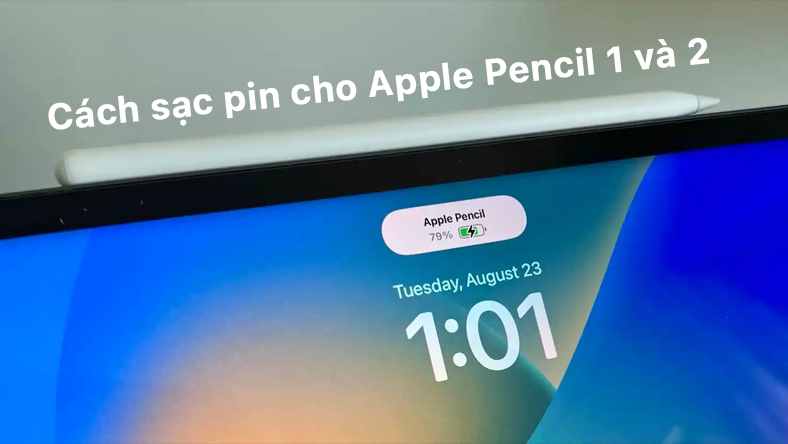

















Thảo luận
Chưa có thảo luận nào về Bài viết Cách tắt và buộc iPhone khởi động lại khi gặp lỗi